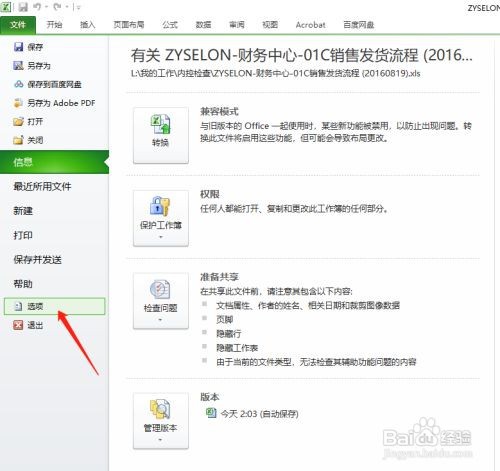如何在excel 2010中添加邮件收件人
1、打开电子表格
2、点击文件
3、点击选项
4、点击 自定义功能区
5、点击如下图所示的框,找到 不在功能区中的命令
6、向下拖动滚动条,找到发送至邮件收件人并选中
7、点击新建组
8、将鼠标指针放在新建组上,单击鼠标右键并点击重命名
9、在显示名称后 输入邮件收件人,点击确定
10、单击添加,再点击确定
11、找到工具栏上的邮件收件人。这样以后就可以将文件直接当附件邮件发出去了
声明:本网站引用、摘录或转载内容仅供网站访问者交流或参考,不代表本站立场,如存在版权或非法内容,请联系站长删除,联系邮箱:site.kefu@qq.com。
阅读量:32
阅读量:26
阅读量:80
阅读量:66
阅读量:36